新笔记本电脑系统怎么装(新笔记本装系统步骤)
时间:2023-12-22阅读量:作者:大白菜
对于一台全新的笔记本电脑来说,安装操作系统是使用它的第一步,可是很多电脑小白并不知道该怎么操作。这个过程非常简单,只需要参考教程,不管你有没有经验,都可以顺利完成。接下来,小编将为大家介绍新笔记
对于一台全新的笔记本电脑来说,安装操作系统是使用它的第一步,可是很多电脑小白并不知道该怎么操作。这个过程非常简单,只需要参考教程,不管你有没有经验,都可以顺利完成。接下来,小编将为大家介绍新笔记本电脑安装win10的操作,有需要的用户赶紧来看看吧。

一、重装系统所需工具
1、所需工具:大白菜U盘启动盘制作工具(点击红字下载)
2、Windows 10镜像文件:从MSDN网站或其他可靠来源下载。
3、4GB或以上容量的U盘:确保U盘有足够的空间来制作启动盘和存储系统文件。
二、注意事项
1、备份重要数据:在重装系统之前,务必备份所有重要的个人数据,以防数据丢失。
2、确认电脑支持U盘启动:确保你的电脑从U盘启动才能进入winpe进行重装系统,你可以在启动菜单设置中设置U盘启动选项。
3、关闭杀毒软件和防火墙:在制作U盘启动盘和重装系统的过程中,关闭电脑上的杀毒软件和防火墙,以免干扰操作。
三、重装win10过程
1、首先需要制作一个启动U盘。这可以通过大白菜U盘启动盘制作工具来完成,在工具页面点击“一键制作成USB启动盘”。
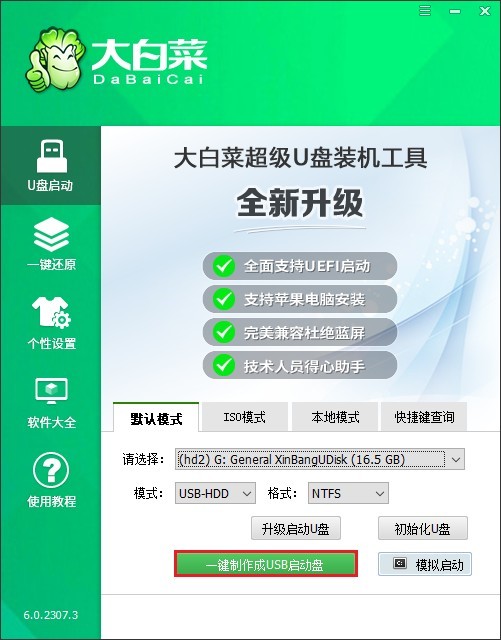
2、制作过程会对整个U盘进行格式化,这个过程是不可恢复的,请确保U盘没有重要数据。

3、顺利制作U盘启动盘后,可以点击“否”不需要查看教程,然后继续接下来的操作。
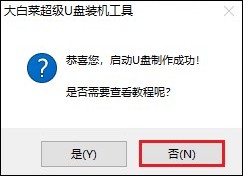
4、打开MSDN网站,选择所需的win10系统版本,然后复制相应的ed2k链接以下载。
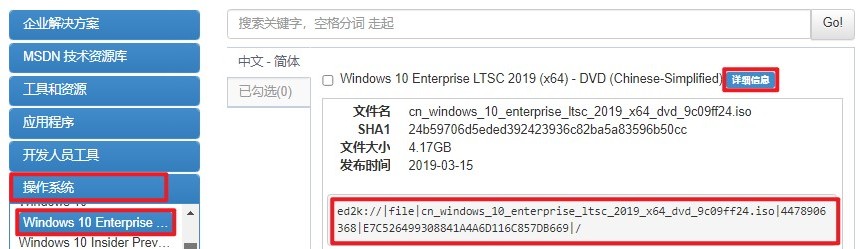
5、将系统文件保存到大白菜U盘当中,如下图。
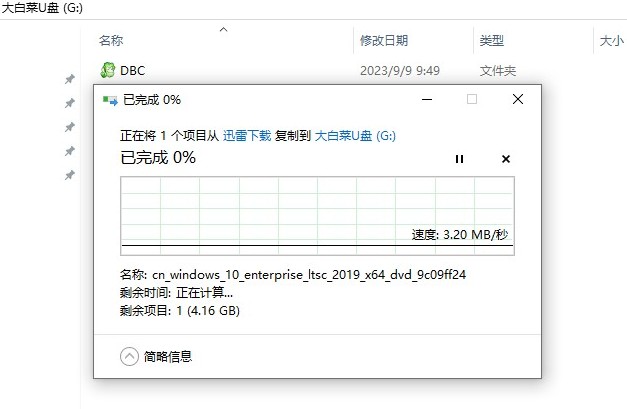
6、将大白菜U盘插入待重装系统的计算机上,在开机时按U盘启动快捷键进入选择启动方式界面。
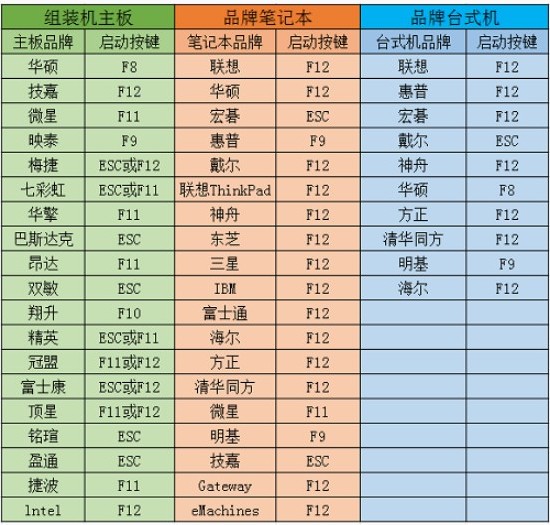
7、使用键盘上的方向键在菜单中选择“Boot”或“启动选项”。然后找到并选择U盘作为启动设备。一般来说,U盘会显示为其设备名称或以"USB"字母开头。
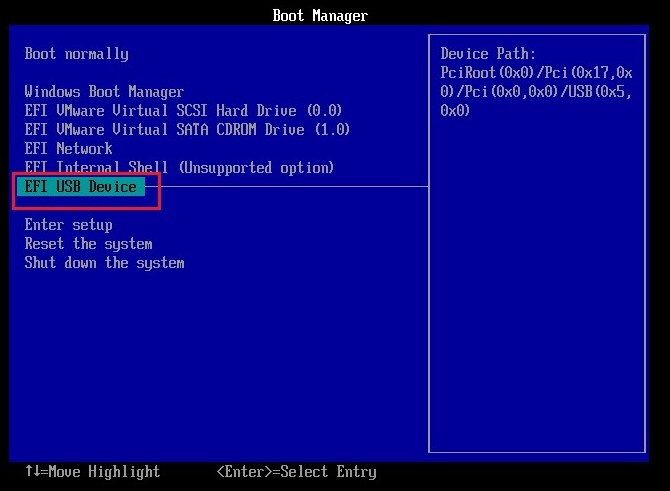
8、在选择U盘作为启动设备后,按下回车键,计算机将从U盘启动。在启动过程中,选择进入winPE。
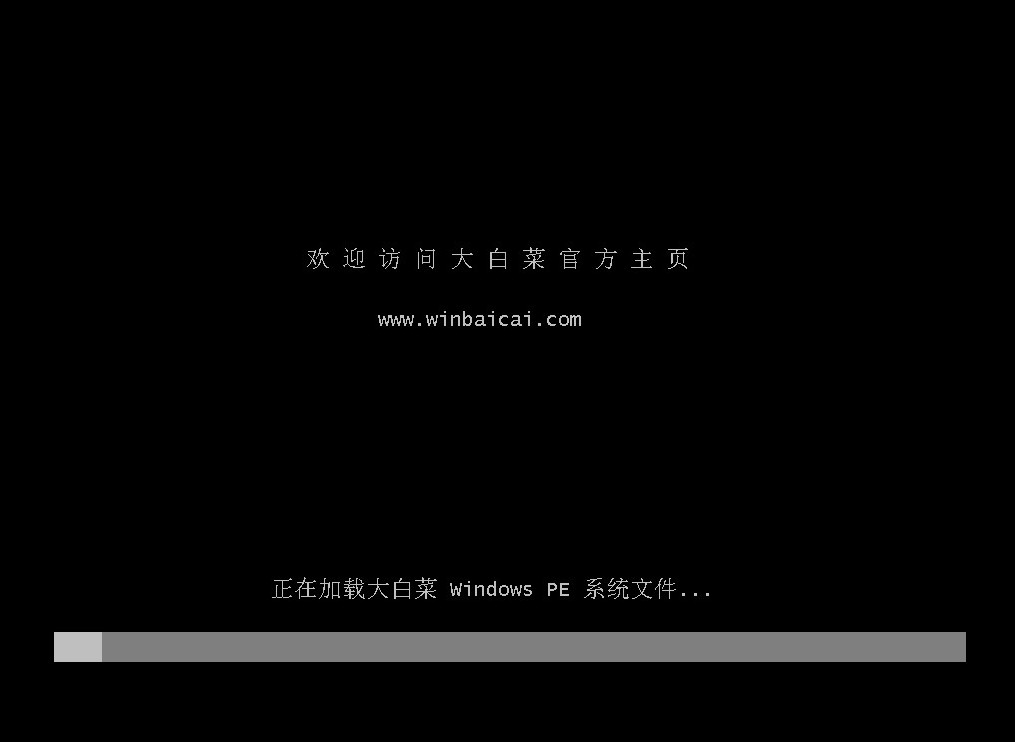
9、在winPE环境中,找到并打开大白菜装机工具。选择安装系统的镜像文件,并选择安装位置(一般为C盘),点击“执行”开始安装win10。
PS:将会格式化电脑的系统盘(通常是C盘),这样会导致C盘中的所有资料丢失,请确认已备份重要文件。
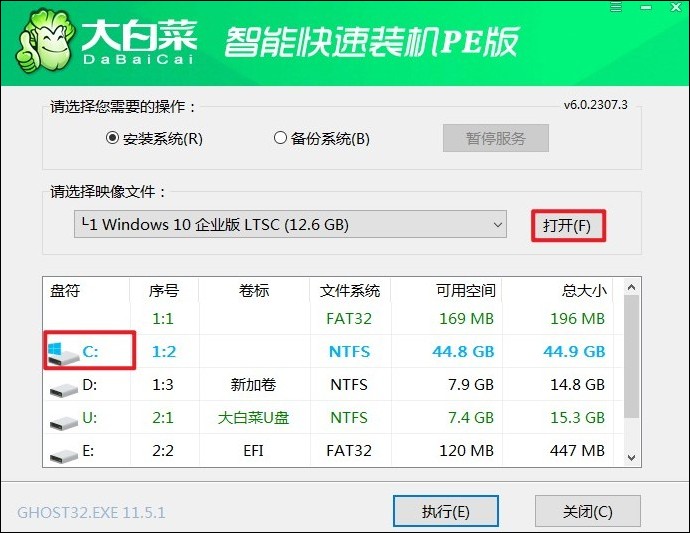
10、根据提示操作,确认还原。
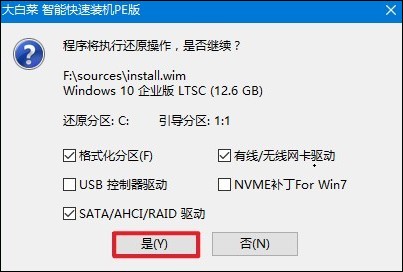
11、勾选“完成后重启”选项,待安装完成后计算机开始重启时拔出U盘,以防止再次进入安装界面。
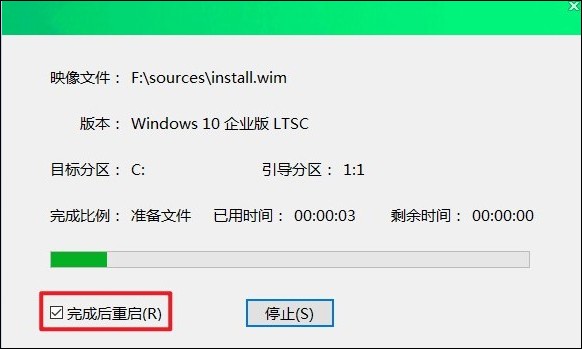
12、在安装完成后,你的电脑就能正常启动并运行Windows 10系统了。
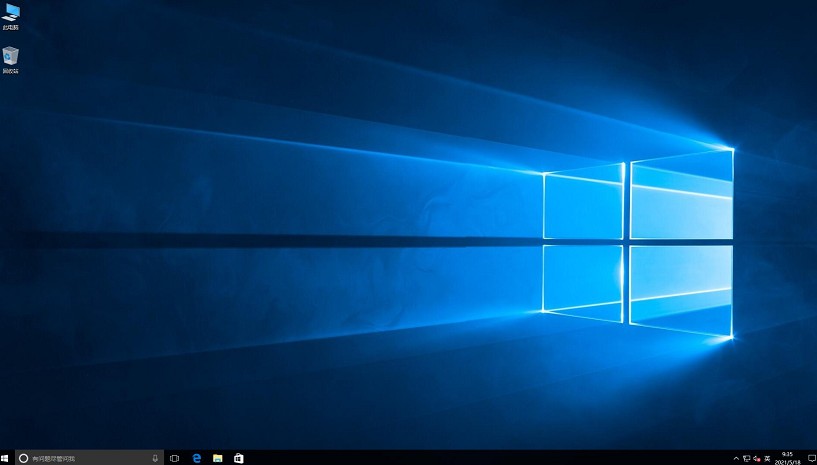
四、重装系统常见问题
a、新机安装win10系统后查找不到机械硬盘,BIOS可识别
在新的电脑中安装了Windows 10系统后,如果在系统中找不到机械硬盘,但在BIOS中可以识别到,你可以尝试以下方法来解决这个问题。
1、首先,你可以检查你的机械硬盘和固态硬盘是否都在同一模式下工作。这可以在BIOS设置中查看,确认二者是否都在IDE或者AHCI的模式。
2、其次,你需要查看主板的硬盘接口分配是否有冲突。为了测试这一点,你可以更换另一个接口插入机械硬盘。同时,确保硬盘连接良好是非常重要的。有些时候,连线接口或机械硬盘插口可能存在灰尘、油烟等问题,长时间有锈蚀也可能导致接触不良而无法识别硬盘。
3、然后,进入BIOS设置,左右方向键切换至configuration(电脑配置项),找到SATA Controller Mode(硬盘模式)。将硬盘模式从AHCI改为IDE。这是因为在一些情况下,原版的win10镜像可能没有包含raid模式驱动,导致安装过程中无法识别硬盘。
4、最后,你还可以尝试更新磁盘驱动器。打开计算机管理后,点击左侧的设备管理器,查看磁盘驱动有没有安装,尝试进行驱动更新。
b、如何重装声卡驱动来解决win10系统音频问题
1、首先,按键盘上的【 Win + X 】组合键,或右键点击左下角的【Windows开始徽标】,在打开的隐藏菜单项中,选择【设备管理器】;设备管理器窗口,点击展开【声音、视频和游戏控制器】;这时候,就可以看到你电脑的音频设备,选择后点击【右键】,在打开的菜单项中,选择【卸载设备】。
2、然后,需要重启电脑以完成驱动程序的卸载过程。重启后,再次进入【设备管理器】中的【声音、视频和游戏控制器】目录下,右键点击您的声卡名称(如Realtek High Definition Audio或Intel High Definition Audio),并选择【更新驱动程序】。接着,你可以选择【浏览计算机以查找驱动程序软件 (R)】来手动指定驱动的位置。
3、如果按照以上步骤操作仍然无法解决问题,那么可能需要访问声卡制造商的网站,下载并安装他们提供的最新版本的音频驱动程序。总的来说,解决音频问题需要多尝试几种方法,根据具体情况灵活应对。
以上是,新笔记本装系统步骤。安装完成后,电脑会自动重启并进入新安装的操作系统。此时,你可以根据需要安装驱动程序、更新系统补丁以及安装常用软件等。总之,为新笔记本电脑安装操作系统并不复杂,有重装系统需求的用户不妨参考教程操作。